1. Ladda & Redigera Kartor
Det första steget i att skapa din egen anpassade karta är att välja och ladda baskartdata. PaintMyMap erbjuder flera sätt att komma igång, oavsett om du vill använda våra inbyggda kartor eller ladda upp din egen data.
Snabb demo: Ladda en karta, ändra projektion och ställ in färgtema.
Inbyggda Kartor
Använd menyerna i det övre verktygsfältet för att välja från vår samling av fördefinierade kartor. Öppna menyn Arkiv och välj “Välj en karta…”. Listorna är organiserade efter region och detaljnivå.
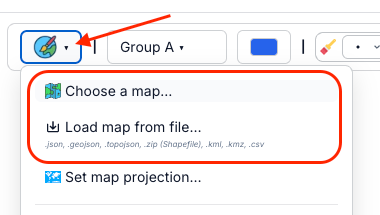
Världskartor
Utforska världskartor och kontinentkartor med olika detaljnivåer. Obs: detaljerade kartor laddar ner mer data och kan ta längre tid att ladda.
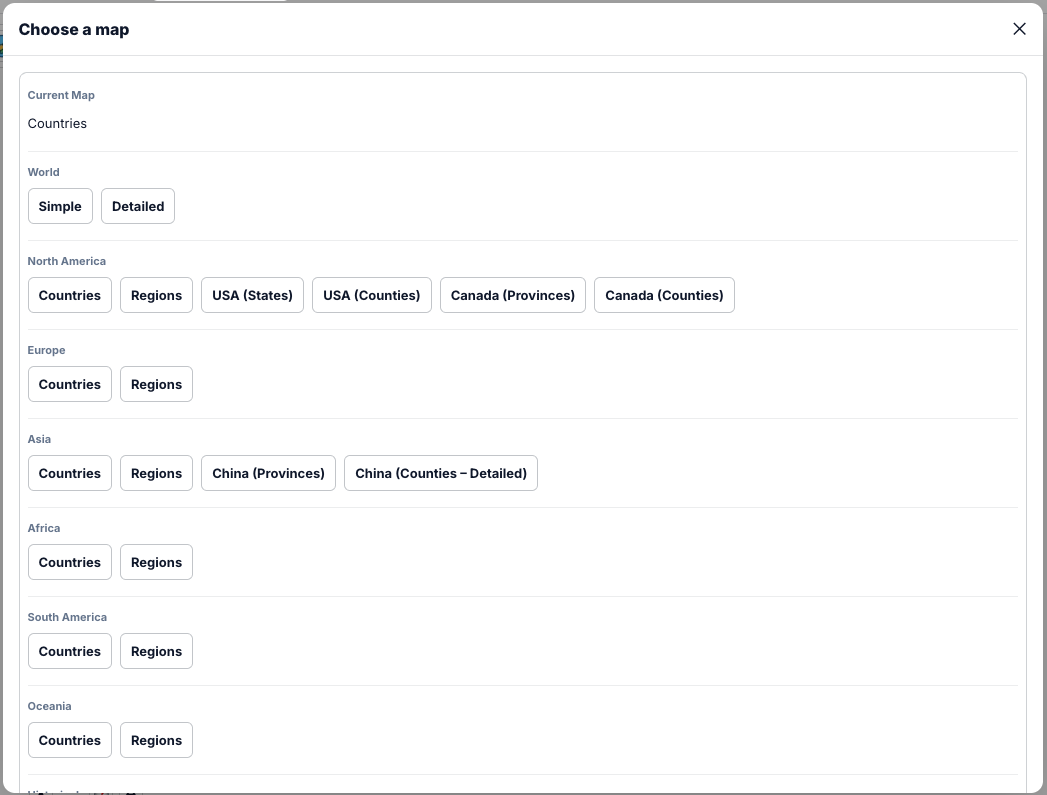
Se hela listan i Kartor.
Historiska Kartor
Måla och anpassa kartor över olika tidsperioder (från djup förhistoria till nutid). Obs: vissa dataset kan vara ungefärliga; för auktoritativ data, se “Ladda din egen data” nedan.
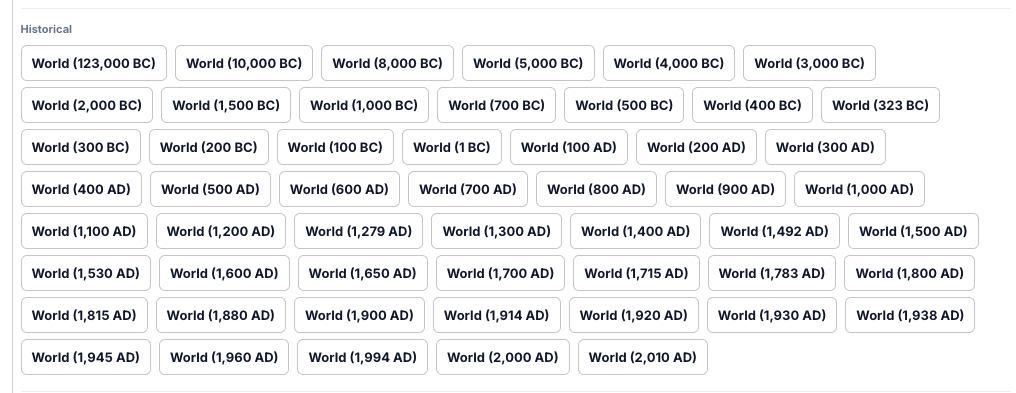
Roliga Kartor
Kreativa, fiktiva dataset (som Smiley Face-kartan) visar att du kan ladda vilken data som helst och måla den. Den behöver inte vara geografiskt korrekt—perfekt för demonstrationer och lekfulla projekt.
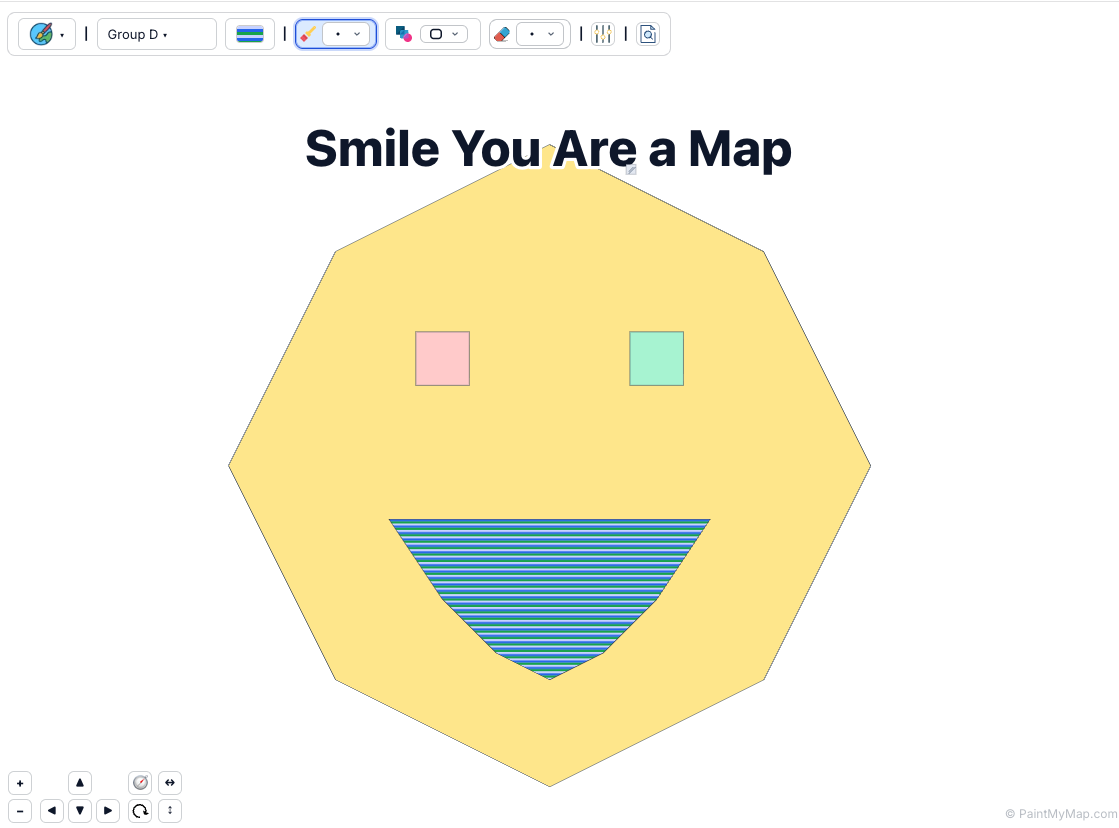
Ladda Din Egen Data
För fullständig anpassning, ladda upp dina egna geografiska datafiler:
Stödda Format
- GeoJSON (.json, .geojson) — vanligast och rekommenderat
- TopoJSON (.topojson) — komprimerat GeoJSON-format
- Shapefile (zippad) (.zip) — inkludera .shp, .dbf, .prj, .shx i ZIP-filen
- KML/KMZ (.kml, .kmz) — Google Earth-format
- CSV (.csv) — koordinater eller regionidentifierare
Hur man Laddar en Fil
- Öppna menyn Arkiv och klicka på Ladda karta från fil…
- Välj en stödd fil från din dator
- PaintMyMap upptäcker formatet och laddar din data
- Din anpassade karta visas på arbetsytan
För att visa lands-/regionsetiketter bör varje funktion inkludera en properties.name (eller name_en). För en explicit etikettankare inkludera label_node_lat och label_node_lng.
Exempel (trunkerad geometri): json { "type": "FeatureCollection", "features": [ { "type": "Feature", "geometry": { "type": "MultiPolygon", "coordinates": [[[ ...]]]}, "properties": { "name": "Sri Lanka", "name_en": "Sri Lanka", "label_node_lat": 7.5554942, "label_node_lng": 80.7137847 } } ] }
Bästa praxis:
- Använd WGS84 (EPSG:4326) koordinater.
- Föredra
MultiPolygon/Polygongeometrier.GeometryCollectionstöds men varje undergeometri behandlas separat vilket kan:- Fragmentera gränser (hårfina luckor eller överlappningar)
- Producera dubbla/överlappande etiketter
- Öka transform- och exportkostnad Sammanfoga relaterade delar till en enda (Multi)Polygon i förväg när det är möjligt.
- Slå samman fragmenterad geometri till en enda MultiPolygon för renare etikettering och enklare val.
Kartredigeringsläge (Valfria Strukturella Redigeringar)
De flesta användare behöver inte ändra baskartans geometri. När du gör det, låter Kartredigeringsläge dig manipulera funktioner direkt.
Flytta, rotera, ändra storlek och ta bort regioner i Kartredigeringsläge
Hur man Redigerar en Karta
- Öppna Arkiv → Kartredigeringsläge
- Klicka på en lands-/regionsfunktion för att välja den (markeringskontur + handtag visas).
- Flytta: dra den valda funktionen.
- Rotera: tryck på R medan den är vald eller använd rotationshandtaget/UI-kontrollen.
- Ändra storlek: dra ett hörnhandtag (håll Shift för att bevara proportioner där det är tillämpligt).
- Ta bort: tryck på Backspace/Delete eller använd Ta bort-knappen i UI.
- Multi-val: Shift+Klicka på ytterligare funktioner (eller dra en markeringsram medan du håller Shift) och ta bort som en grupp.
Anteckningar & Prestanda
- Transformationer sker efter projektion; de normaliserar inte “sann storlek” för områden (Mercator-storleksöverdrifter kvarstår). Om du drar Grönland över Afrika i Mercator kommer det fortfarande att se mycket större ut (även om det är ~14–16× mindre i verkligheten).
- Behöver du exakta jämförelselayouts med sann storlek? Använd ett specialiserat verktyg för sann storlek som: https://guesswhereyouare.com/guide/maps/true-country-size.html — det låter dig flytta länder med bevarat område och exportera GeoJSON; importera sedan det GeoJSON här.
- Exporterat tillstånd (Projekt JSON) inkluderar dessa transformationer så att omladdning återskapar din layout.
- Överdrivna transformationer på dataset med mycket hög detalj (t.ex. värld-detaljerad + många rotationer) kan öka exportstorlek och sakta ner ångra/göra om; överväg att förenkla innan omfattande redigeringar.
Kartprojektioner
Efter att du har laddat din karta, välj från populära kartografiska projektioner:
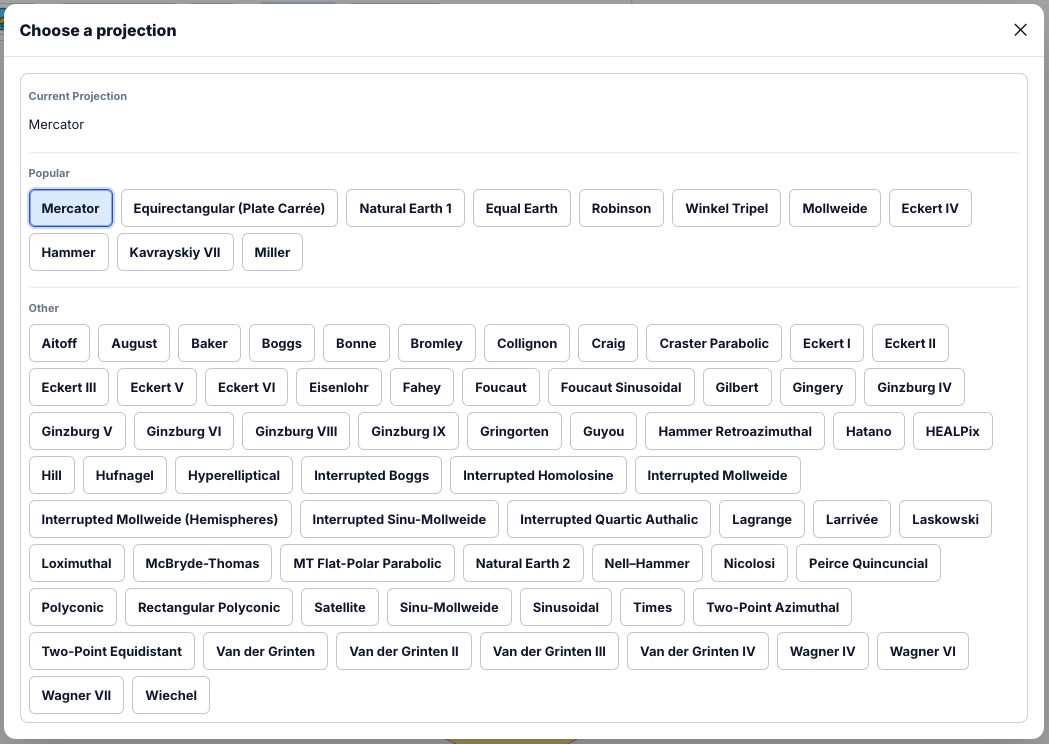
Populära Projektioner
- Mercator — traditionell rektangulär projektion (bra för navigation)
- Robinson — kompromissprojektion som balanserar storlek och form
- Winkel Tripel — används av National Geographic (balanserad distorsion)
- Natural Earth — minimal distorsion för tematiska kartor
Projektionsexempel:
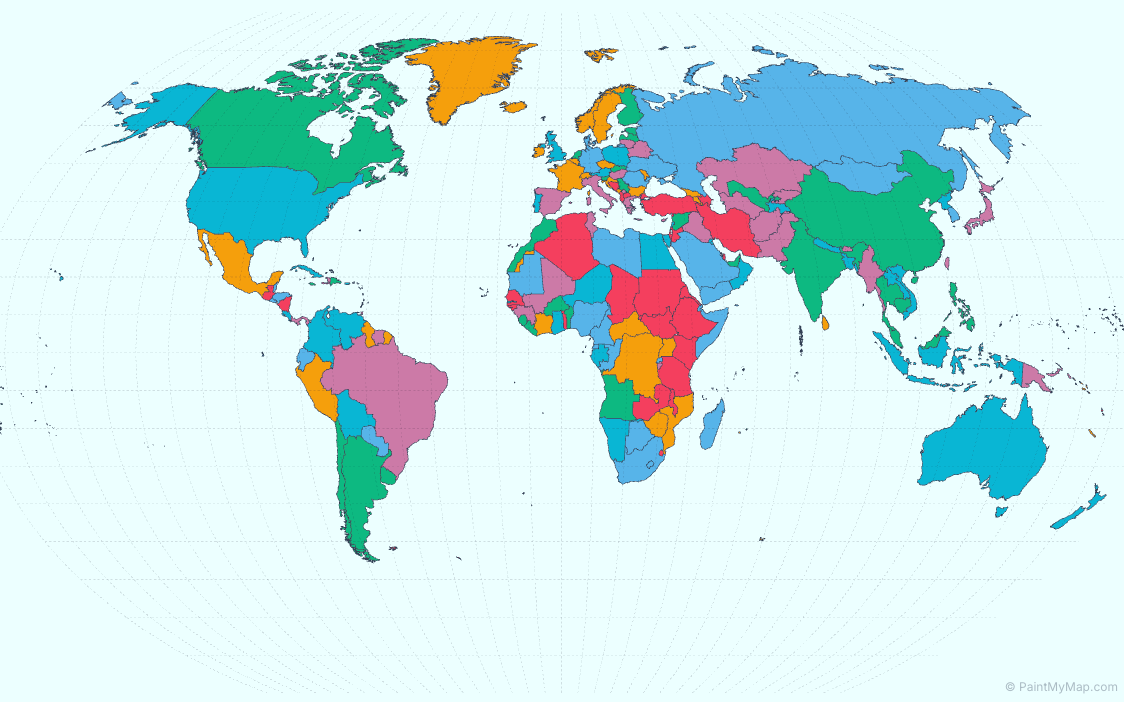
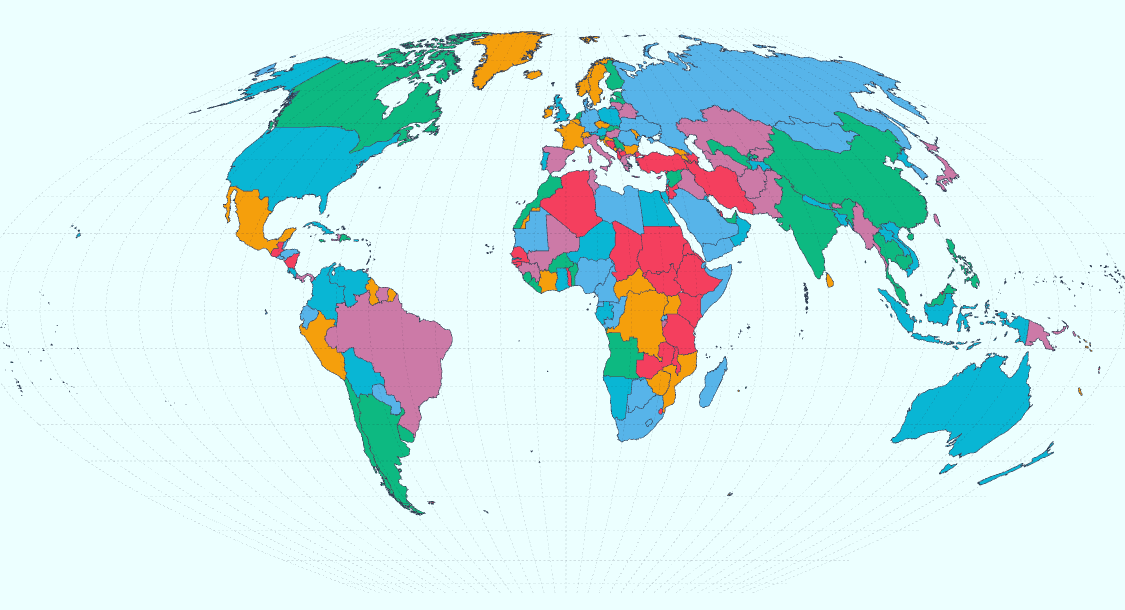
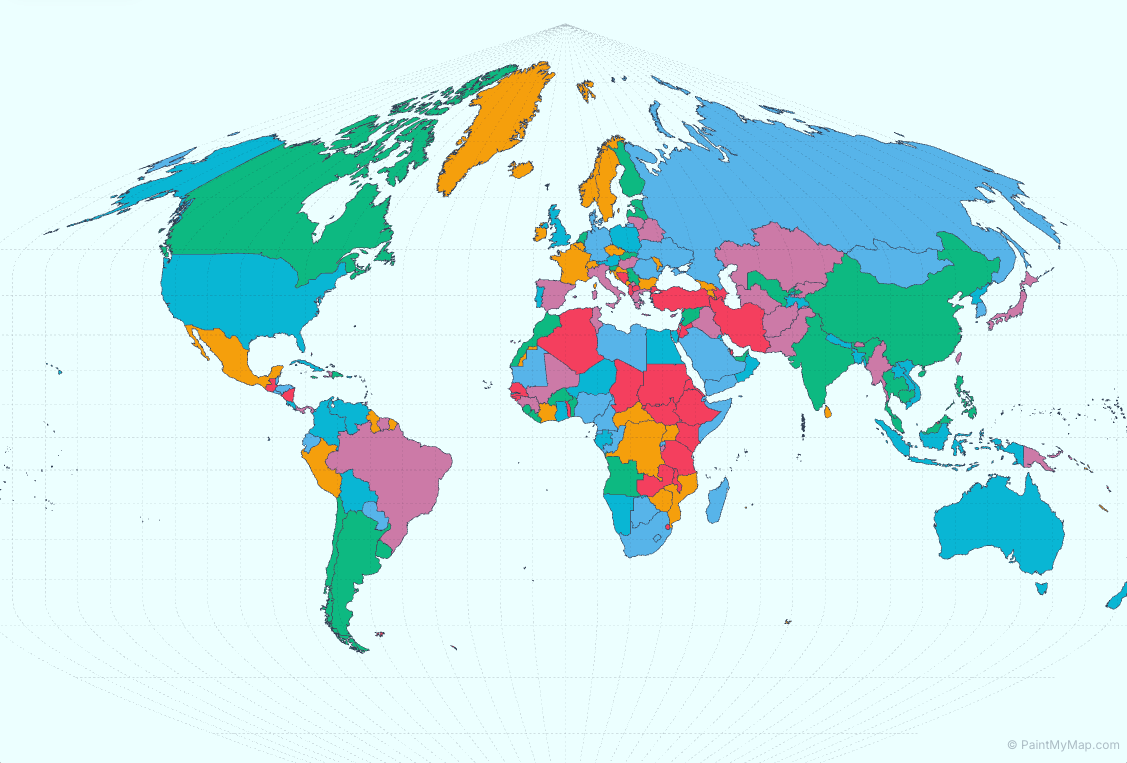
Ändra Projektioner
- Öppna Projektion-kontrollen i verktygsfältet
- Välj din föredragna projektion
- Kartan uppdateras till den nya projektionen
- Alla dina målningar och anpassningar förblir intakta
Färgteman
Utforska färgteman för att snabbt komma igång med din design:
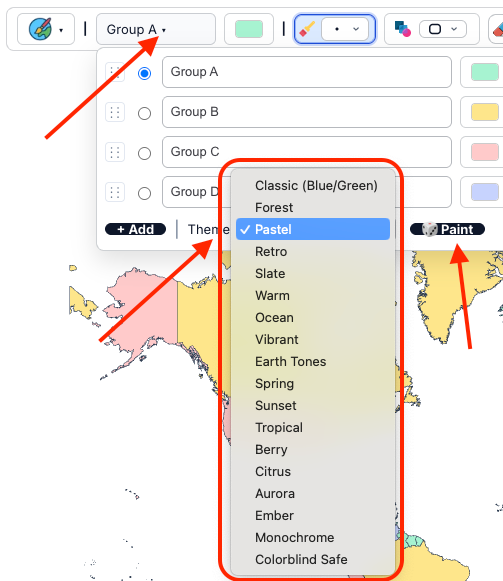
Applicera Teman
- Använd Tema-rullgardinsmenyn nära legenden
- Välj ett tema för att tillämpa det direkt
- Teman ställer in bakgrunden och ger startfärger för din legend
Tillgängliga Teman (exempel)
- Klassisk — balanserad och ren
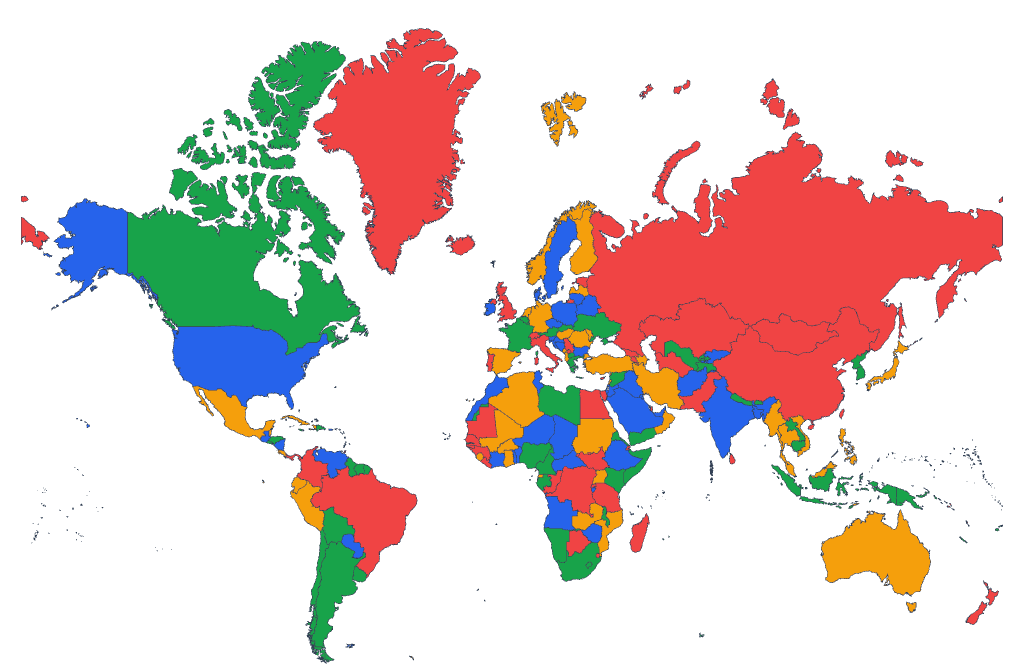
- Färgblind-säkert — tillgänglig palett
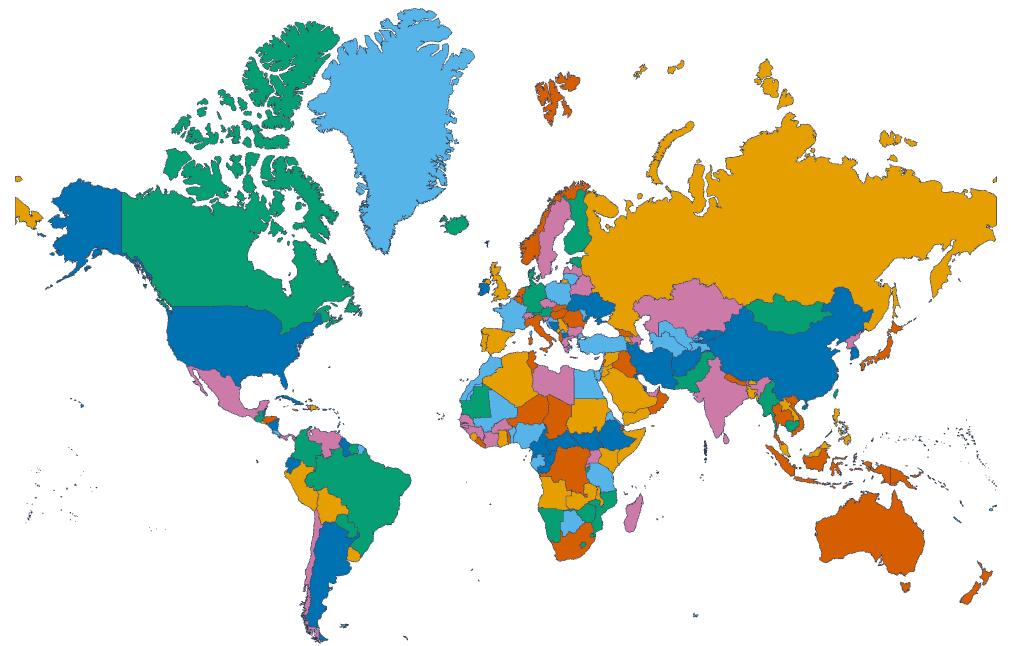
- Skog — jordnära gröna
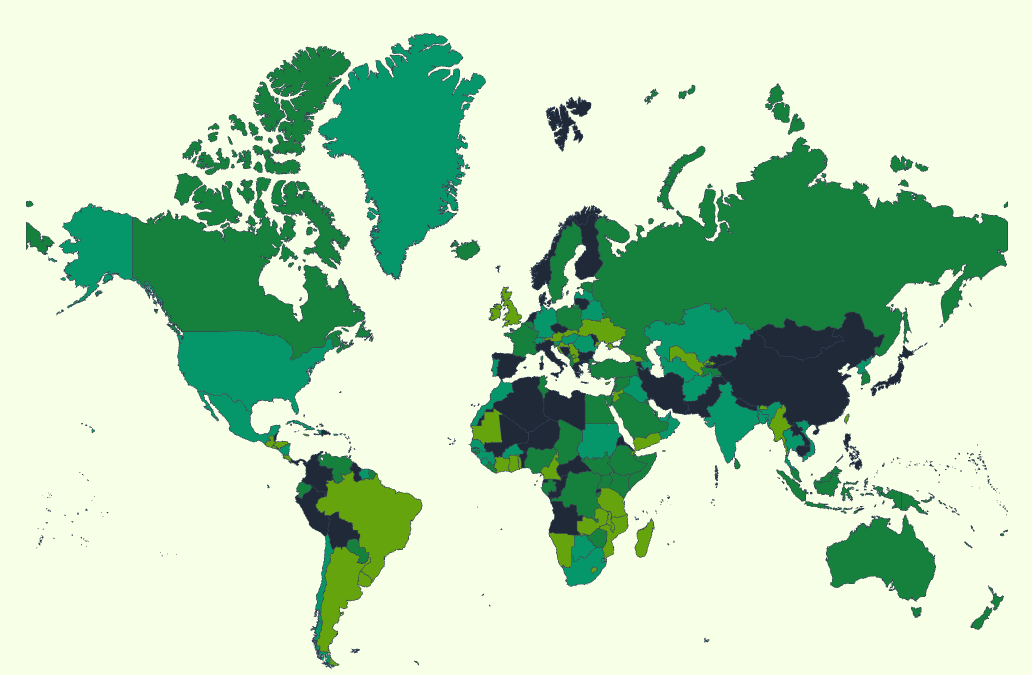
- Pastell — mjukt och vänligt
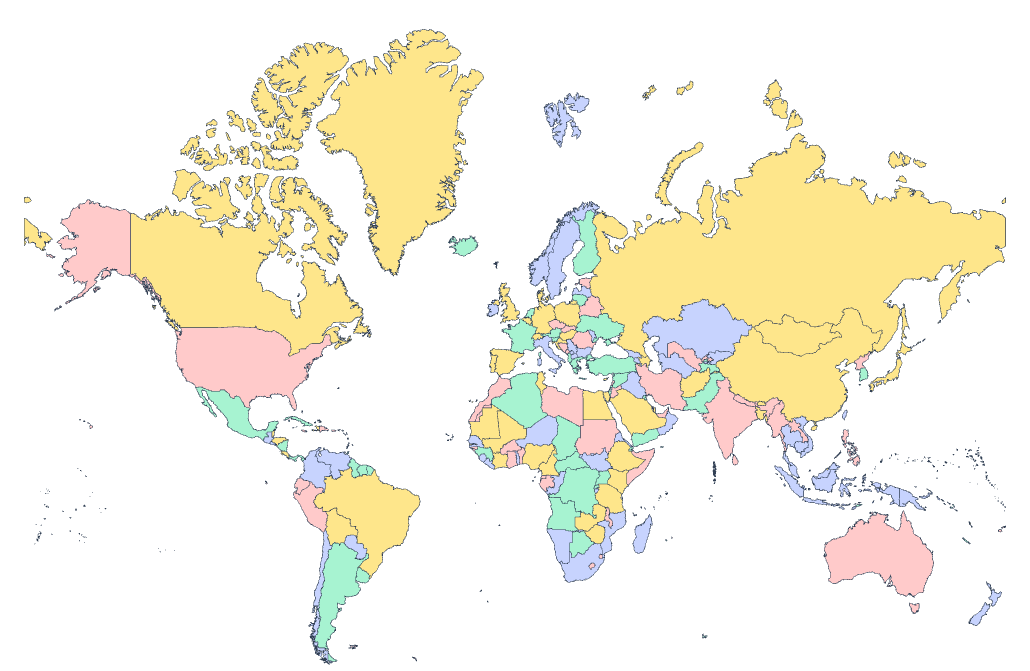
- Retro — djärva vintage-toner
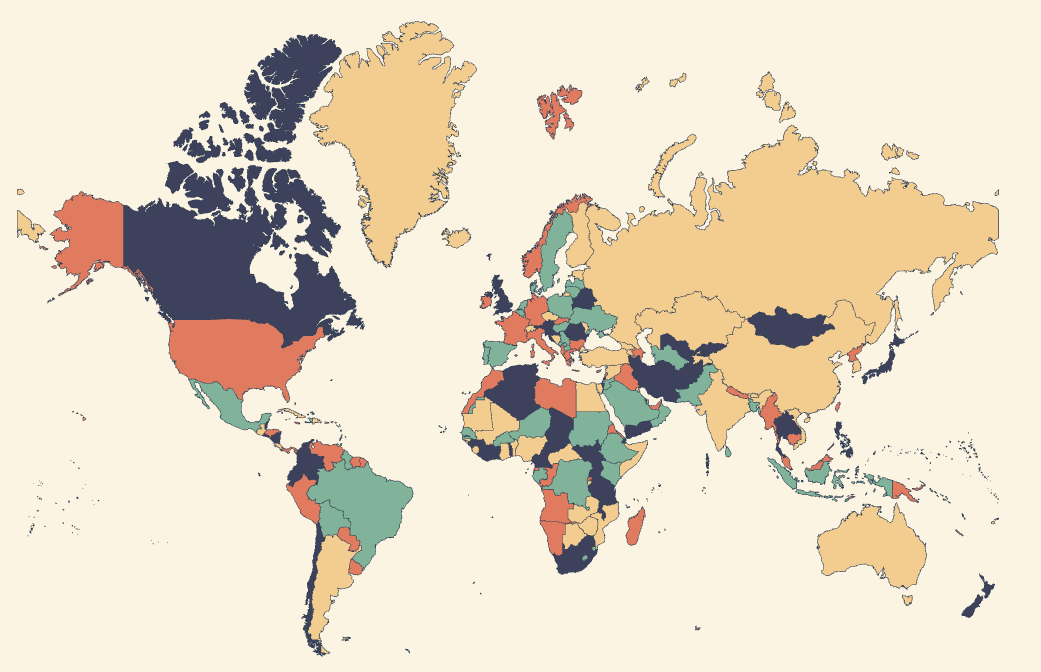 ...och många fler
...och många fler
Nästa Steg
När din karta är laddad är du redo att börja måla! Fortsätt till nästa avsnitt för att lära dig om att anpassa och måla dina kartregioner.